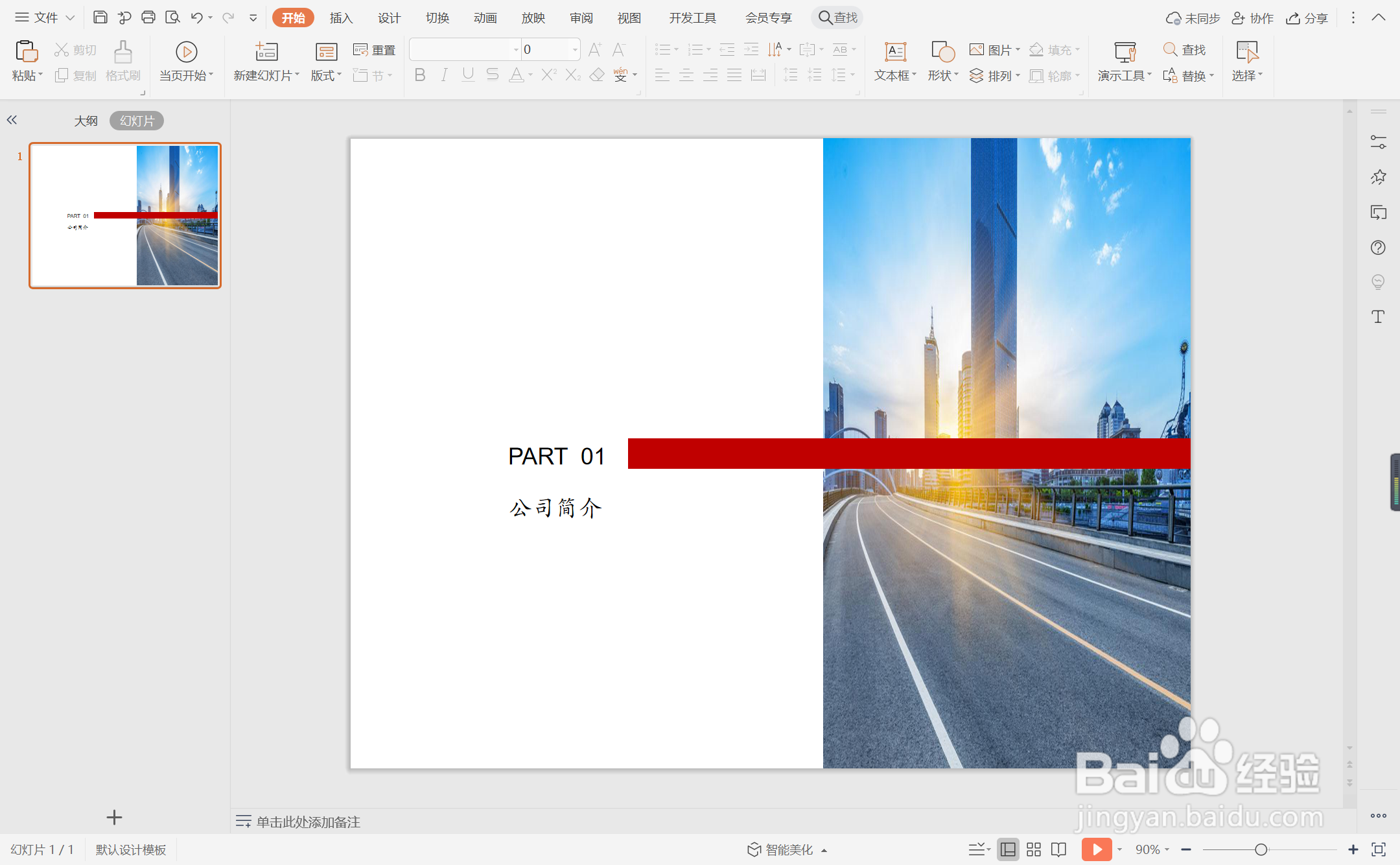1、在插入选项卡中点击图片,选择其中的本地图片,插入一张有关公司的背景图片。

2、选中背景图片,鼠标拖动体调整其大小,摆放在页面的右侧位置。
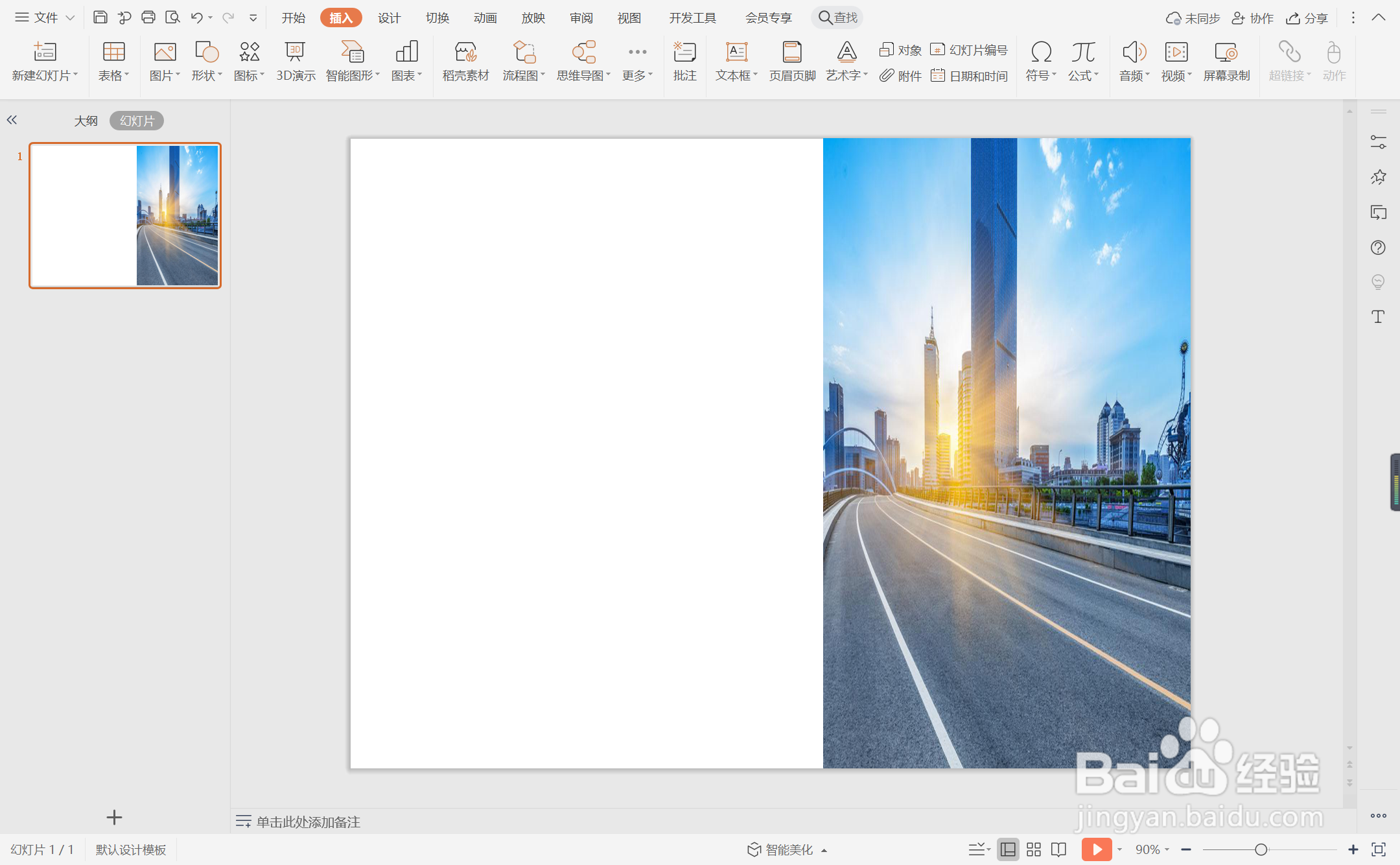
3、在插入选项卡中点击形状,选择其中的矩形。
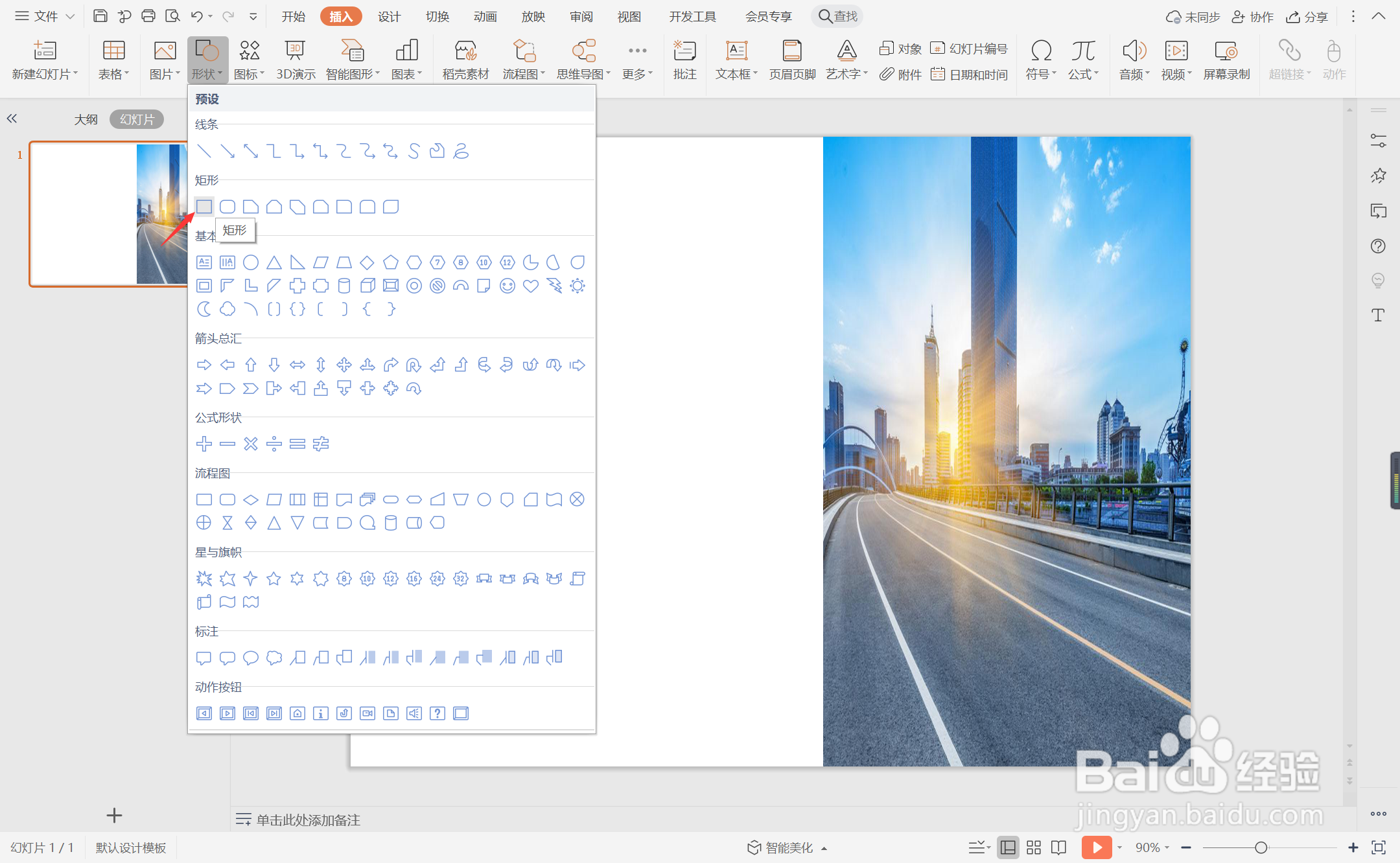
4、在页面上绘制出形状,放置在如图所示的位置。
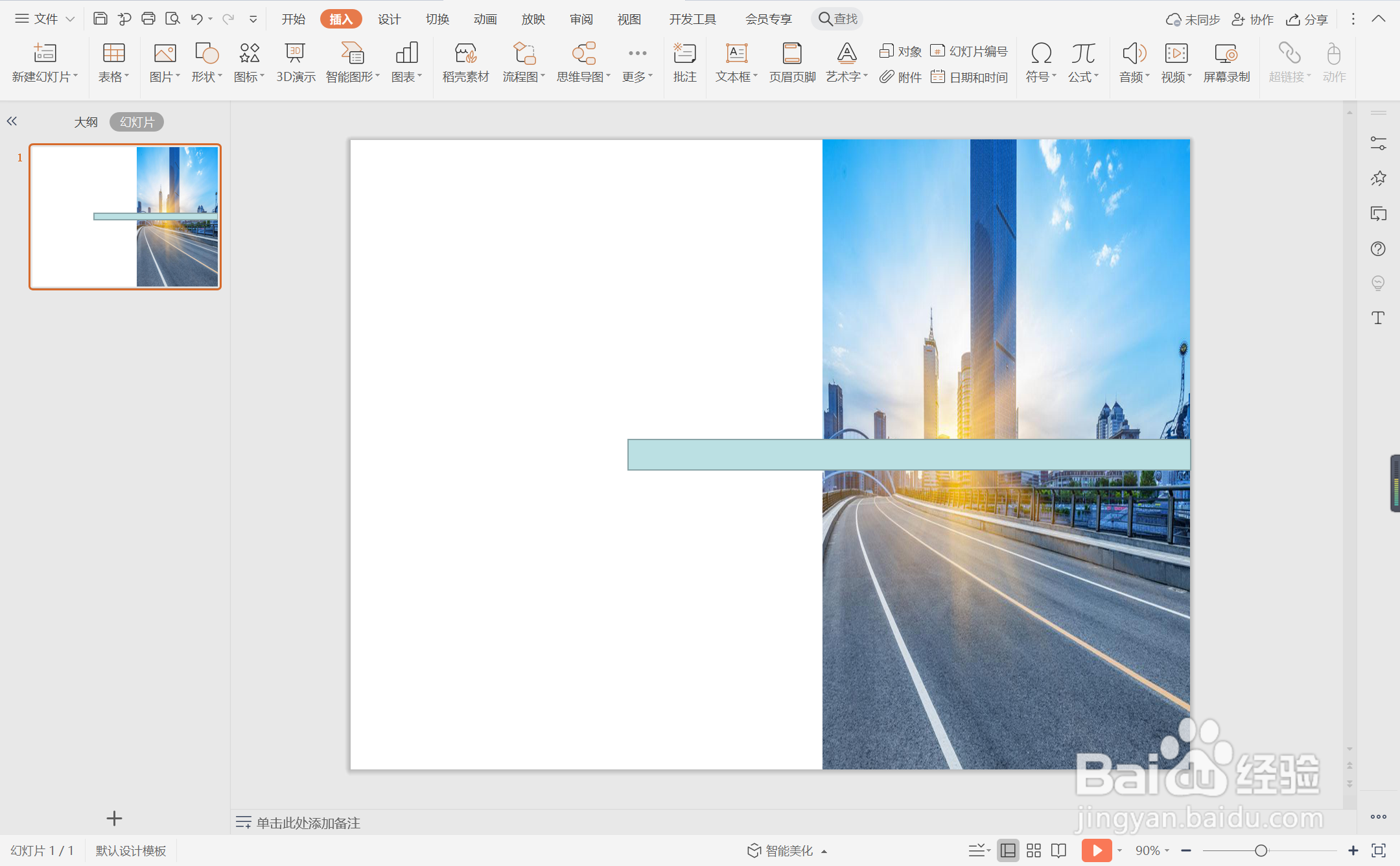
5、选中矩形,在绘图工具中点击填充,选择红色进行填充,并设置为无边框。
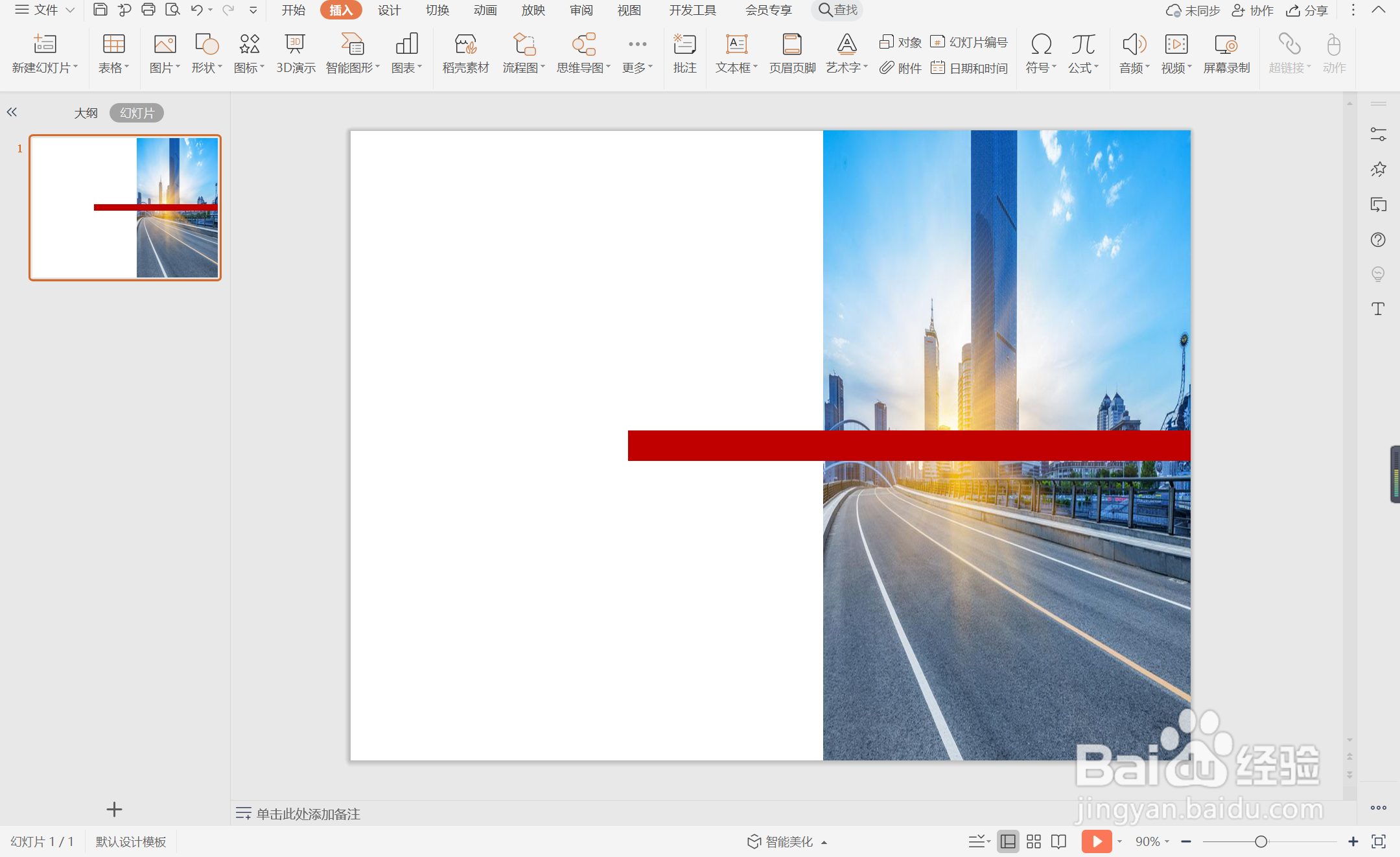
6、在矩形位置输入序号和标题,并调整好字体的颜色,这样公司简介型过渡页面就制作完成了。
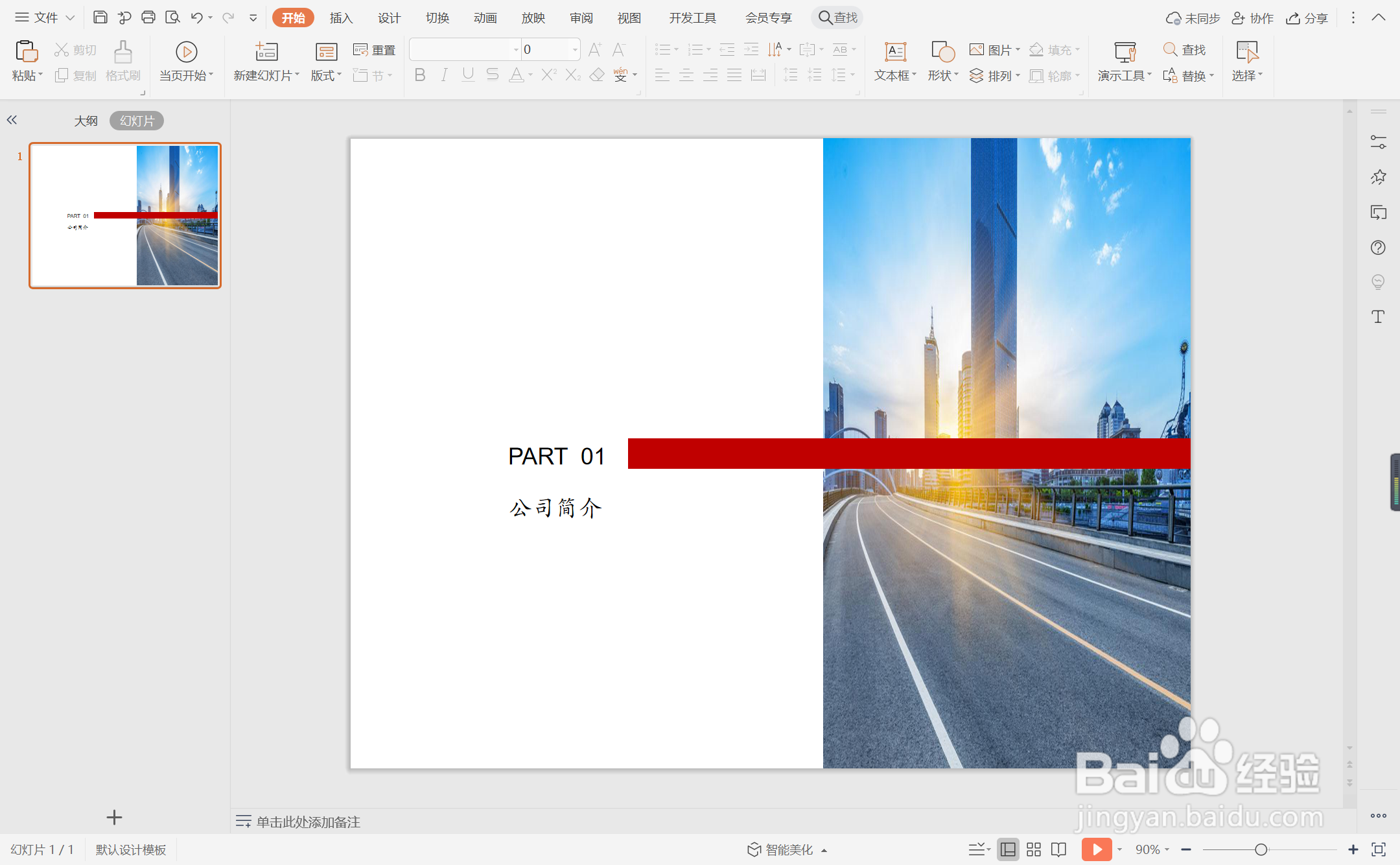
时间:2024-10-14 08:00:32
1、在插入选项卡中点击图片,选择其中的本地图片,插入一张有关公司的背景图片。

2、选中背景图片,鼠标拖动体调整其大小,摆放在页面的右侧位置。
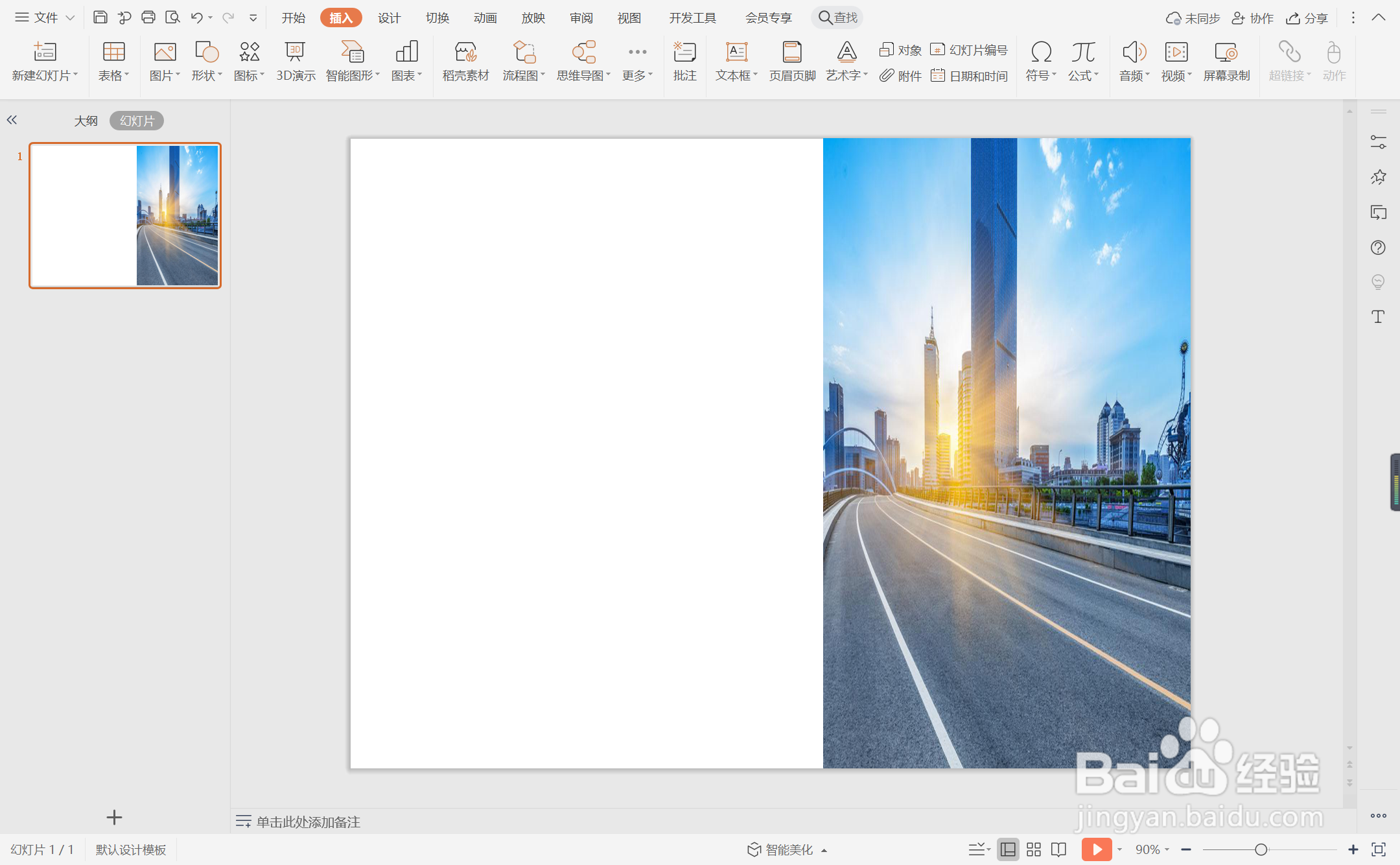
3、在插入选项卡中点击形状,选择其中的矩形。
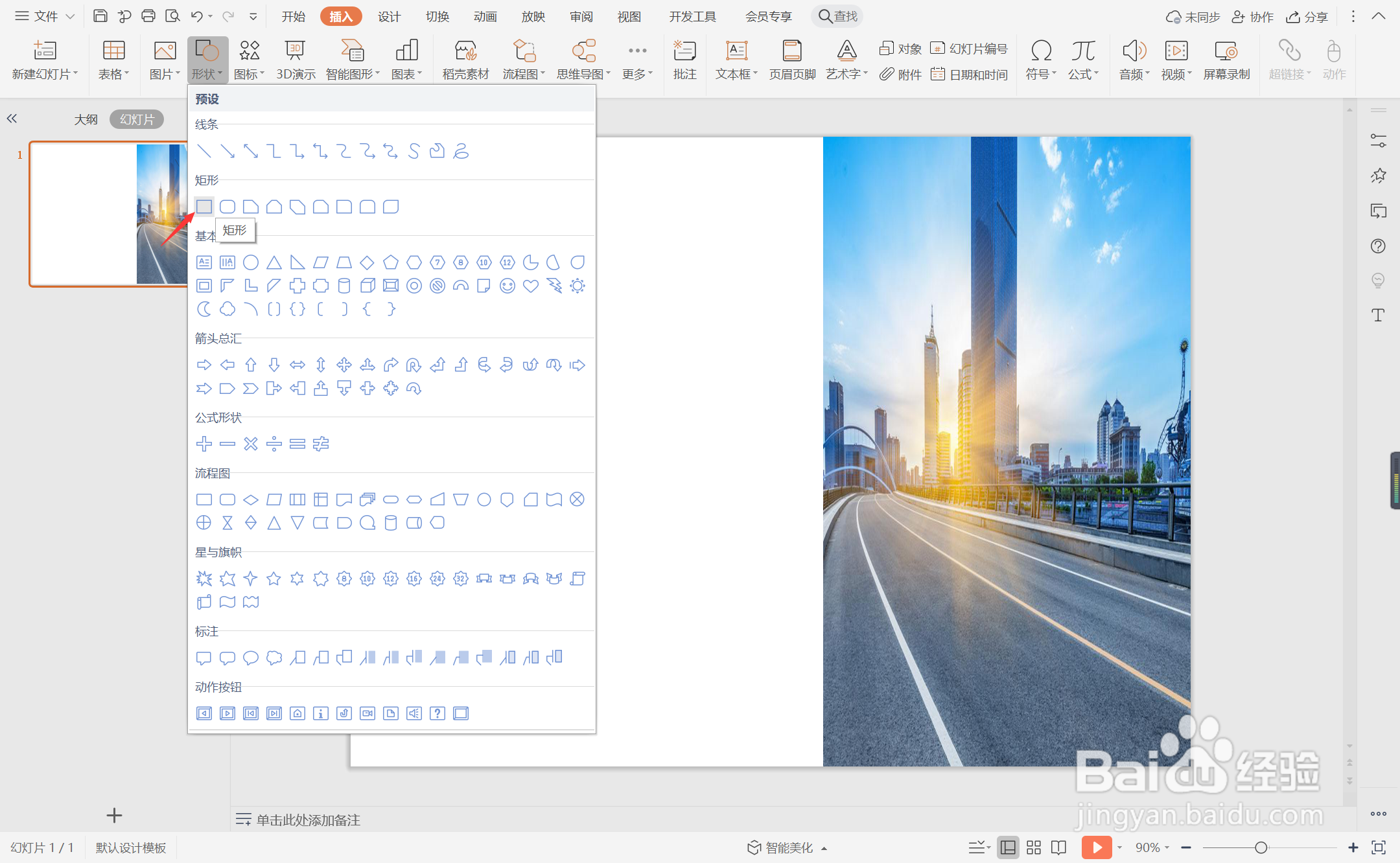
4、在页面上绘制出形状,放置在如图所示的位置。
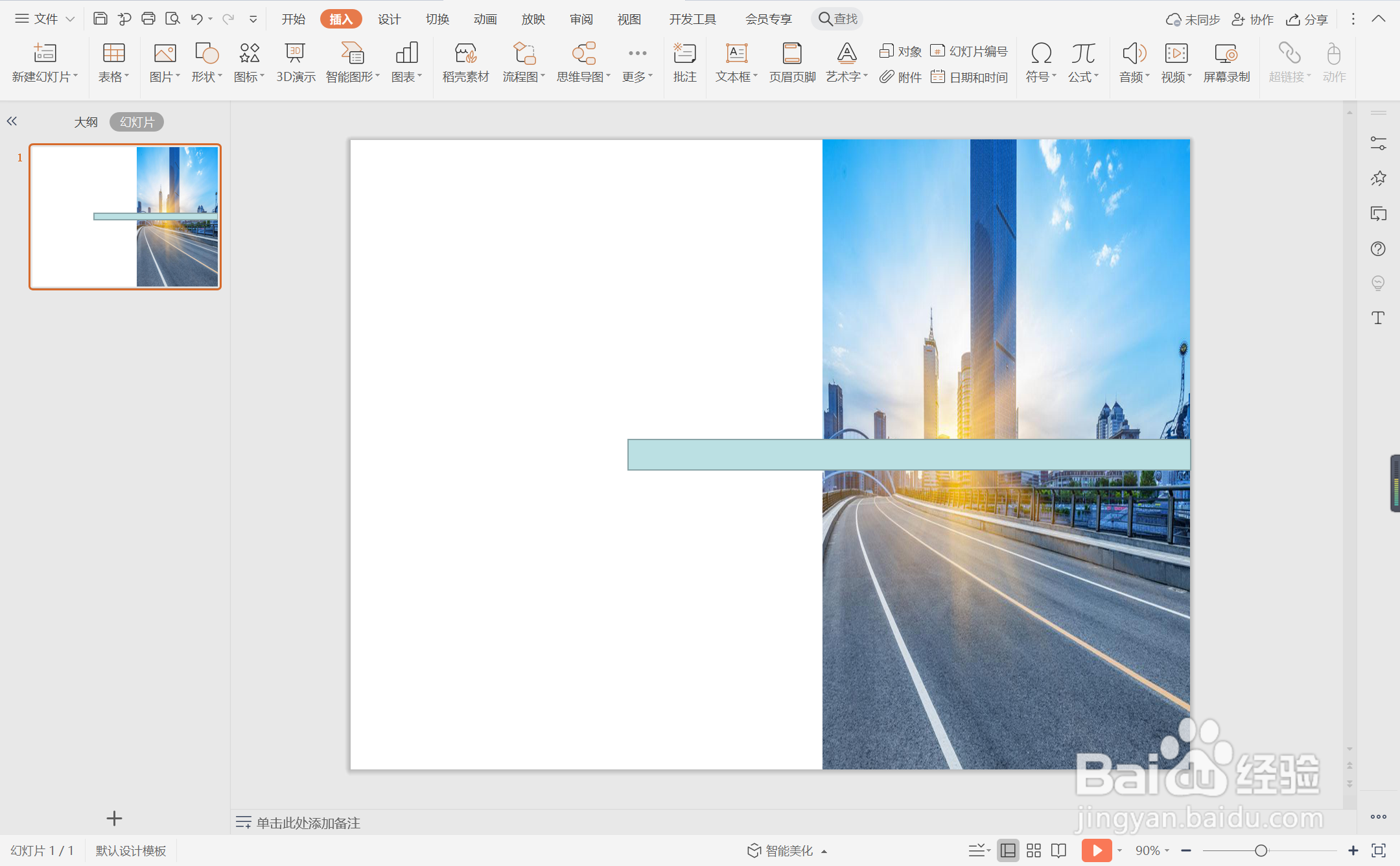
5、选中矩形,在绘图工具中点击填充,选择红色进行填充,并设置为无边框。
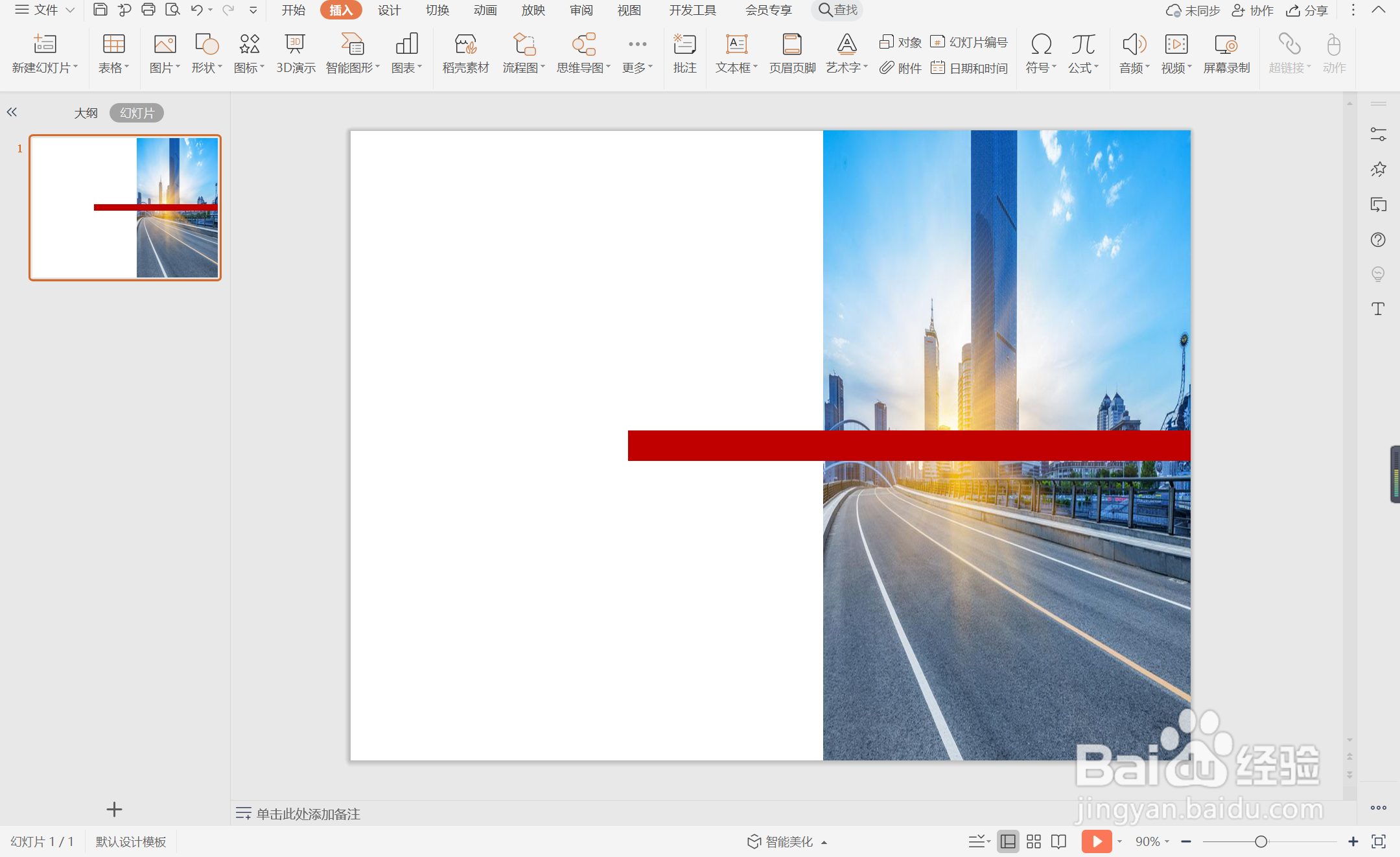
6、在矩形位置输入序号和标题,并调整好字体的颜色,这样公司简介型过渡页面就制作完成了。